앞으로 포스팅에 사용될 Linux OS는 CentOS 9 버전으로 진행하려 한다. 왜? CentOS 7, 8 버전이 EOL 되기 때문이다
CentOS, Redhat Enterprise Linux[RHEL]은 Fedora Linux 기반으로 개발되었는데
이제 Fedora Linux[메이저 릴리즈 기반] -> CentOS[배포 직전의 개발,테스트] -> RHEL[정식 릴리즈] 순으로 지원된다
*CentOS와 CentOS Stream은 다른 버전이다

*CentOS EOL 정보 https://www.centos.org/cl-vs-cs/
End of Life
As announced in December of 2020, The CentOS Project has shifted focus from CentOS Linux to CentOS Stream. Here are the expected end of life (EOL) dates for our various releases.
- CentOS Linux 7 EOL: 2024-06-30
- CentOS Linux 8 EOL: 2021-12-31
- CentOS Stream 8 EOL: 2024-05-31
- CentOS Stream 9 EOL: estimated 2027, dependent on RHEL9 end of “Full Support Phase”
위처럼 2년 뒤면 EOL 되기에... 앞으로 CentOS 9 버전으로 간다!
오랜만에 초심으로 돌아가는 마음으로 설치부터 단계별 주의사항까지 집어 보면서 글을 작성하려 한다
*초심자에게 도움이 될만한 내용이면 좋겠다!
우선 ISO를 다운로드해보자 [CentOS Stream 9 링크 : https://www.centos.org/centos-stream/]
자신의 시스템에 맞는 아키텍처를 고르자

우선 Install 처음이라면 고민해야 하는 것이 어떻게 용량 산정을 하고 배분할 것인가가 고민이다
가장 좋은 것은 공식 자료를 참고하며 내가 원하는 방향으로 서버를 구성하는 것이 좋다! 공식 자료가 제일 좋다!
https://docs.centos.org/en-US/centos/install-guide/CustomSpoke-x86/
Partitioning reference :: CentOS Docs Site
RAID stands for Redundant Array of Independent Disks, a technology which allows you to combine multiple physical disks into logical units. Some setups are designed to enhance performance at the cost of reliability, while others will improve reliability at
docs.centos.org
파티션에 대한 정보를 알고 용량을 적절하게 분배해보자
권장 파티션 목록을 보니 /boot, / (root), /home, swap 인데... /home은 딱히... 굳이?
#파티션 목록 및 설명
- [/boot 최소 1GiB] 해당 파티션에는 initramfs 32MB, kdump initramfs 14MB, system map 3.5MB, vmlinuz 6.6MB 포함되어 있다, 최소 1GiB 요구하는 이유는 업데이트 또는 롤백을 위한 여러 커널을 포함하기 때문이다
- [/efi/boot 200Mib] 해당 파티션은 UEFI 부팅 또는 / (root) 파티션의 용량이 2TiB 이상일 경우 생성되어야 하는 파티션이다, 생성하지 않으면 정상적인 부팅이 불가능하다
- [biosboot 1Mib] 해당 파티션은 GPT 부트로더를 사용할 경우 필요한 파티션이다
- [/ (root) 최소 10GiB] 최상위 루트 디렉터리이므로 파티션을 분리하지 않는다면 해당 영역을 사용하게 된다, 5GiB 설치가 가능하지만 다양한 패키지를 설치하려면 최소 10GiB 필요하다
- [/home 최소 1GiB] 사용자별 홈디렉터리 전용 파티션이다, 경로지정 없이 사용자를 생성하면 해당 파티션에 생성된다, 굳이 분리하지 않아도 되지만...
- [swap 최소 1GiB] 물리적 메모리의 용량을 확인, 어플리케이션의 메모리 사용을 고려한 용량 산정이 필요하다
*Swap 가상메모리 권장사항 [아무래도 8GB~64GB 물리적 메모리가 대 다수일 테니 4GB~8GB 할당하는 것이 좋겠다]
물리적 메모리 2GB 이하 -> 물리적 메모리의 2배
물리적 메모리 2GB~8GB 사이 -> 물리적 메모리와 동일
물리적 메모리 8GB~64GB 사이 -> 물리적 메모리의 0.5배 또는 4GB
물리적 메모리 64GB 초과 -> 최소 4GB 할당하며 어플리케이션의 메모리 사용을 고려한 할당
- [/lib, /lib64] 바이너리를 실행하는데 필요한 시스템 라이브러리이며 커널 모듈과 장치 드라이버 등의 파일이 있다 /lib64는 64bit 시스템용이다
- [/bin] 바이너리를 뜻하며 모든 사용자에게 필요한 기본 유틸리티를 포함한다
- [/sbin] 시스템 바이너리를 뜻하며 시스템을 시작, 유지, 복구하는데 필요한 기본 유틸리티를 포함한다
- [/dev] 디바이스를 뜻하며 주변기기 및 pseudo device에 대한 파일을 포함한다
- [/etc] 시스템 및 시스템 데이터베이스에 대한 구성 파일을 포함한다
- [/opt, /usr] 시스템에 치명적이지 않은 실행파일 및 공유 리소스를 보관하며 응용프로그램을 설치하는 위치이다
- [/proc] 파일로 프로세스 정보를 설명하는 가상의 파일시스템을 포함한다
- [/var] 변수를 나타내며 변경 가능한 상태의 파일을 위한 위치이다
자 이제 준비가 되었으니 CentOS Stream 9 설치해보자!... 당연히 테스트 목적이니 가벼우면서 맛보기 좋은 최소 설치로 진행한다! 파티션은 /boot, /(root), swap 만 지정했다

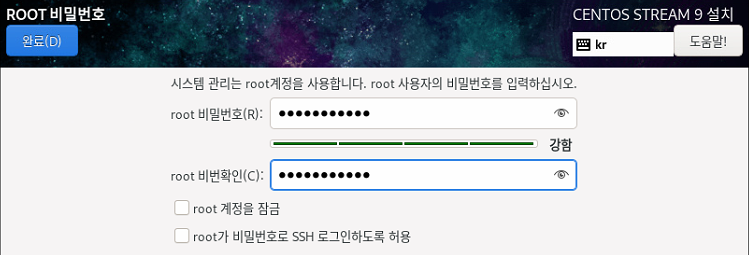
[설치 시작] 전에 root 암호를 지정하는 것으로 변경된 걸 확인할 수 있다! 이제 설치 시작!
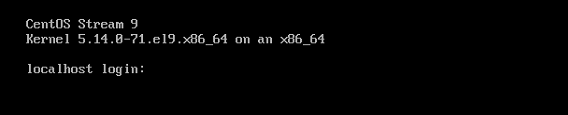
설치가 마무리되었으니 간단하게 IP 설정만 하고 마무리해보자!
etc밑에 sysconfig밑에... 이젠 nmcli를 사용하여 IP 설정을 해볼 거다 nmcli는 [Network Manager] 서비스를 사용한다
이전 버전에서는 장애 포인트로 전락해버려서 매번 껐지만 이젠 주력으로 사용하게 된다!
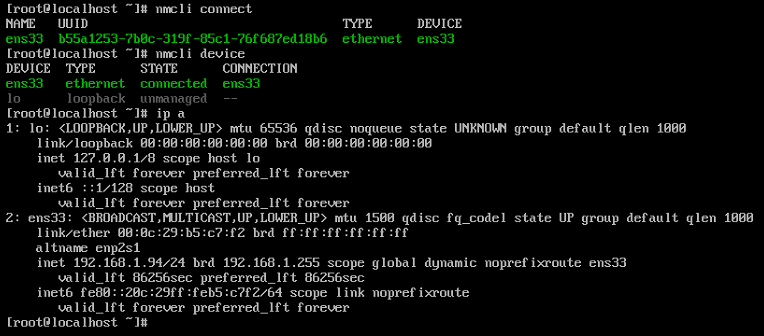
nmcli -h 명령어로 다양한 명령어 조합과 옵션을 확인 후 IP셋팅을 해보자
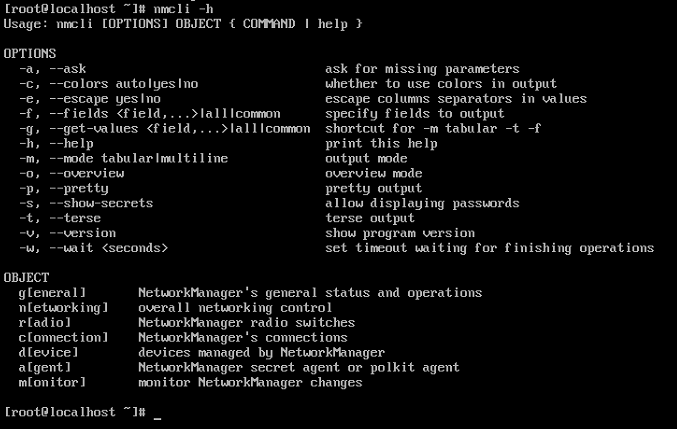
nmcli connect #네트워크 인터페이스의 연결상태 확인
nmcli device #네트워크 인터페이스와 NIC의 연결 상태 확인
nmcli connect edit [InterfaceName] #특정 네트워크 인터페이스의 설정 수정
[print] 옵션으로 인터페이스에 설정된 모든 옵션을 확인할 수 있다
[goto] 명령어로 설정할 값에 이동 후 [set] 명령어로 값 수정 [save] 명령어로 저장하면 끝!
*설정 변경 전
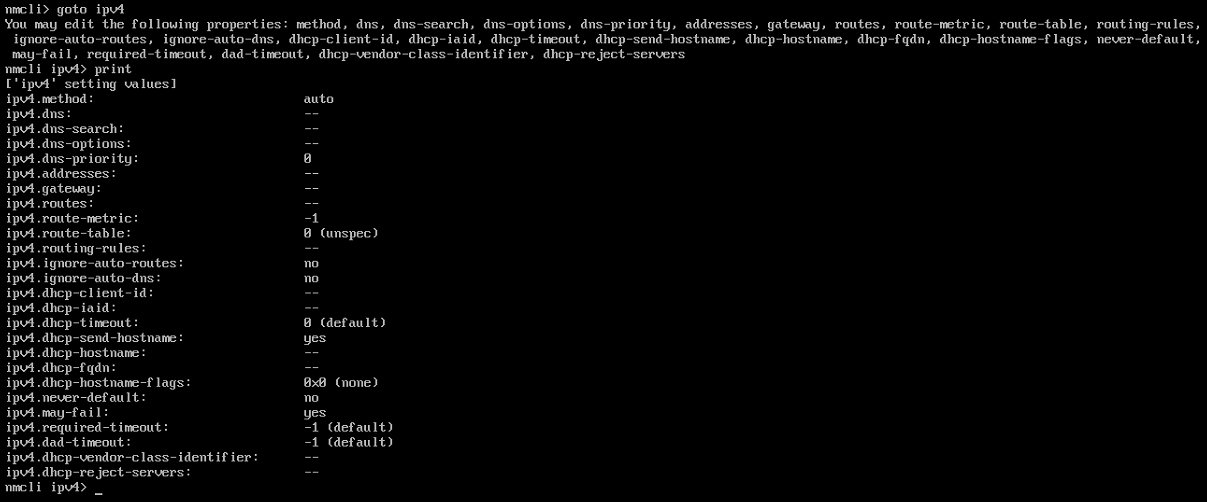
*설정 변경 후 [quit로 빠져나온다]
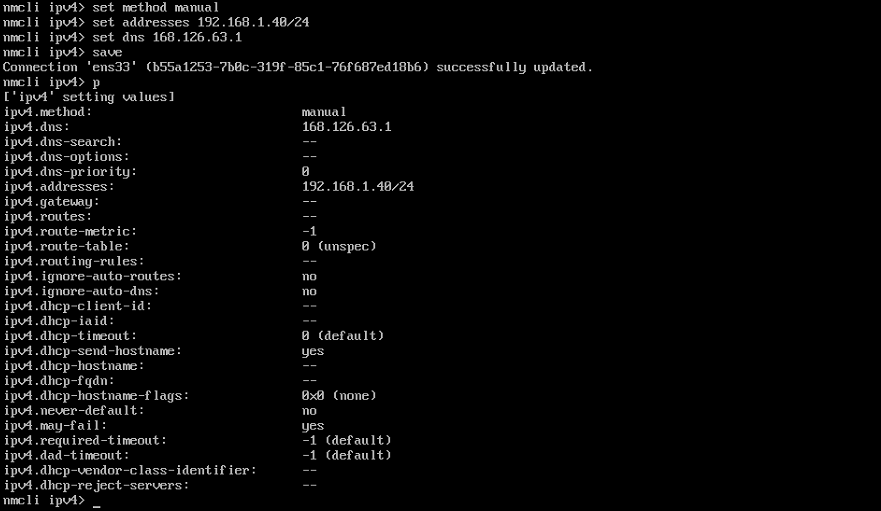

*스샷엔 빠졌지만 gateway 설정 및 nmcli connect down ens33, nmcli connect up ens33 인터페이스를 내렸다 올림으로 IP를 정상적으로 적용 시켜 준다
IP 확인 = ip a
포트 통신 확인 = echo > /dev/tcp/ip주소/포트번호
ifconfig, netstat 명령어는 dnf install net-tools 설치하면 사용할 수 있다
이렇게 CentOS Stream 9 버전을 설치해보았다!
사실 가장 큰 이유는 CentOS 7 버전에 Podman 설치가 생각보다 까다로웠다... yum install podman 해도 되지만 아주 예전 버전으로 설치되었고 최신 버전을 설치하려면.. 아휴 .. 설치가 안 되는 게 아니고 까다로운거다 까다로운 거!
CentOS 8 버전부터 docker 대신 podman이 기본 Container API 이기 때문에 선회한 것도 사실이다!
다음 포스팅엔 podman을 다뤄볼 예정이다!
*요약
1. CentOS Stream 9 다운로드
2. 파티션 용량 할당
3. IP 설정
끝!
'IT Info > Linux' 카테고리의 다른 글
| 리눅스 최적화 - Linux Tunning (0) | 2023.10.23 |
|---|---|
| Linux 별도 패키지 없이 네트워크 포트 통신 확인 방법 (0) | 2022.11.06 |
| Openssl 버전 업그레이드 방법 (0) | 2022.03.24 |
| 라즈베리파이 Linux 설치 방법 [CentOS] (0) | 2021.12.04 |
| Linux 아파치(httpd) Tomcat mod_jk 연동 방법 [RHEL, CentOS] (0) | 2021.04.11 |



댓글